Amazon Web Services 한국 블로그
Amazon S3 Storage Lens 소개 – 객체 스토리지에 대한 기업 전반의 가시성 제공
클라우드에서 시작할 때 고객의 스토리지 요구 사항은 소수의 S3 버킷으로 구성될 수 있지만, 규모가 커지고 더 많은 애플리케이션을 마이그레이션하며 클라우드의 성능을 실현하게 되면 상황이 더 복잡해질 수 있습니다. 고객은 수십 또는 수백 개의 계정을 보유할 수 있으며 다수의 AWS 리전에 걸쳐 여러 S3 버킷을 보유할 수 있습니다. 이러한 종류의 환경을 관리하는 고객은 조직 전체에서 스토리지가 사용되는 방식을 이해하고 비용을 최적화하며 보안 상태를 향상하기가 어렵다는 사실을 알게 되었습니다.
14년 넘게 고객이 스토리지를 최적화하도록 지원해온 경험을 바탕으로 S3 팀은 Amazon S3 Storage Lens라는 새로운 기능을 빌드했습니다. 이는 실행 가능한 권장 사항뿐만 아니라 PIT(Point-In-Time) 지표 및 추세선을 통해 조직 전반에 객체 스토리지에 대한 가시성을 제공하는 최초의 클라우드 스토리지 분석 솔루션입니다. 이러한 모든 요소를 결합하면 이상 현상을 발견하고 비용 효율성을 파악하며 데이터 보호 모범 사례를 적용하는 데 도움이 됩니다.
S3 Storage Lens를 사용하면 29개 이상의 사용 및 활동 지표와 대화형 대시보드를 통해 스토리지를 이해, 분석 및 최적화하여 조직 전체, 특정 계정, 리전, 버킷 또는 접두사에 대한 데이터를 집계할 수 있습니다. 이 모든 데이터는 S3 Management Console에서 액세스하거나 S3 버킷의 원시 데이터로 액세스할 수 있습니다.
모든 고객이 기본적으로 제공되는 대시보드 활용 가능
S3 Storage Lens에는 S3 콘솔에서 찾을 수 있는 대화형 대시보드가 포함되어 있습니다. 대시보드는 지표를 필터링하고 심층적으로 분석하여 스토리지가 어떻게 사용되고 있는지 실제로 파악할 수 있는 기능을 제공합니다. 지표는 데이터 보호 및 비용 효율성과 같은 범주로 구성되므로 고객은 관련 지표를 쉽게 찾을 수 있습니다.
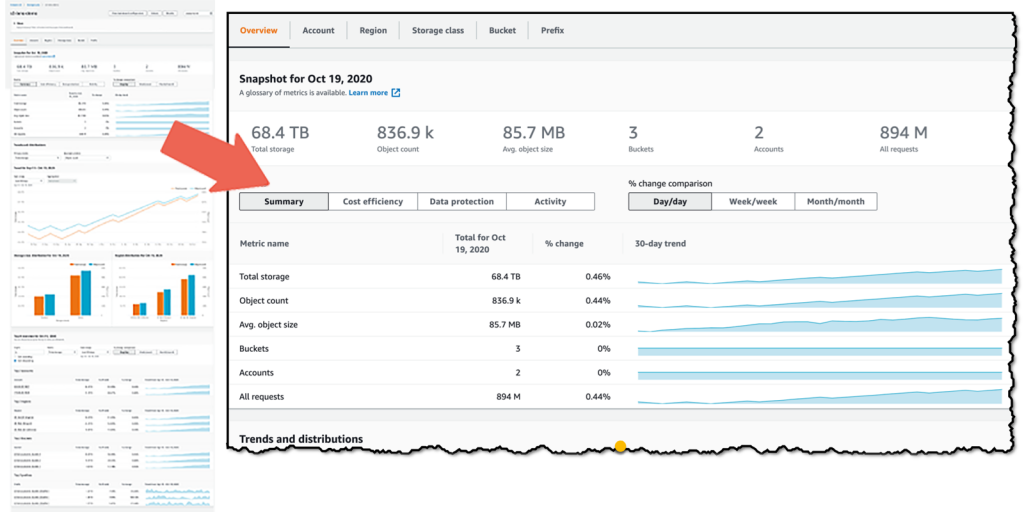
사용 편의성을 위해 모든 고객은 기본 대시보드를 받습니다. 일반적으로 대다수의 고객은 이 기본 대시보드로도 충분할 수 있지만 원하는 경우 기본 대시보드를 변경할 수도 있습니다. 예를 들어 다른 도구(Amazon QuickSight, Amazon Athena, Amazon Redshift 등)를 사용하여 분석하기 위해 매일 S3 버킷으로 데이터를 내보내도록 대시보드를 구성하거나 고급 지표 및 권장 사항을 받도록 대시보드를 업그레이드할 수 있습니다.
대시보드 생성
처음부터 고유한 대시보드를 직접 생성할 수도 있습니다. 이렇게 하려면 S3 콘솔로 이동하여 [Storage Lens] 섹션 내 [대시보드(Dashboards)] 메뉴 항목을 클릭합니다. 그런 다음, [대시보드 만들기(Create dashboard)] 버튼을 클릭합니다.
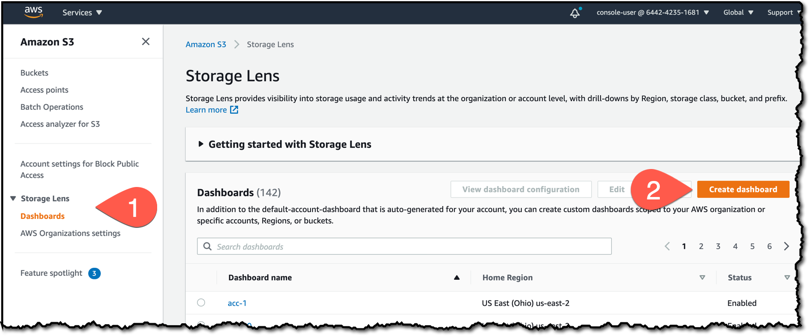
예를 들어 대시보드에 s3-lens-demo라는 이름을 지정하고 홈 리전을 선택합니다. 홈 리전은 대시보드의 지표 데이터가 저장되는 위치입니다. 그리고 대시보드를 활성화하기로 선택합니다. 그러면 대시보드가 매일 새로운 지표로 업데이트됩니다.

대시보드는 계정, 리전, 버킷 및 접두사 전체에 걸쳐 스토리지를 분석할 수 있습니다. [대시보드 범위(Dashboard scope)] 섹션에서 조직의 모든 계정 및 모든 리전에 있는 버킷을 포함하도록 선택합니다.

S3 Storage Lens에는 두 가지 티어가 있습니다. [무료 지표(Free metrics)]는 무료로, 모든 S3 고객이 자동으로 사용할 수 있으며 15개의 사용 관련 지표를 포함합니다. 고급 지표 및 권장 사항은 추가 요금이 부과되지만 15개월 데이터 보존이 가능한 29개의 사용 및 활동 지표와 상황에 맞는 권장 사항을 모두 포함합니다. 이 데모에서는 [고급 지표 및 권장 사항(Advanced metrics and recommendations)]을 선택합니다.
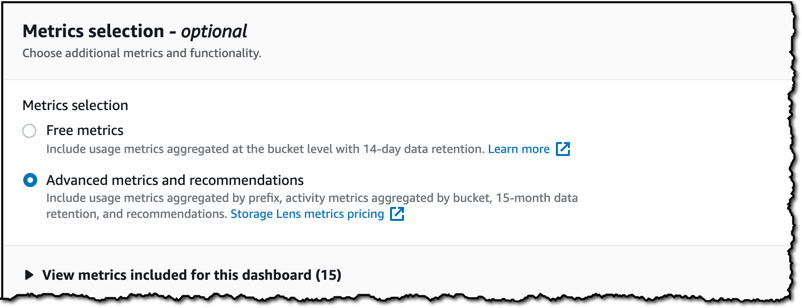
마지막으로, 대시보드 지표를 특정 S3 버킷으로 매일 내보내도록 구성할 수 있습니다. 콘솔 외부에서 추가 분석을 위해 지표를 CSV 또는 Apache Parquet 형식으로 내보낼 수 있습니다.
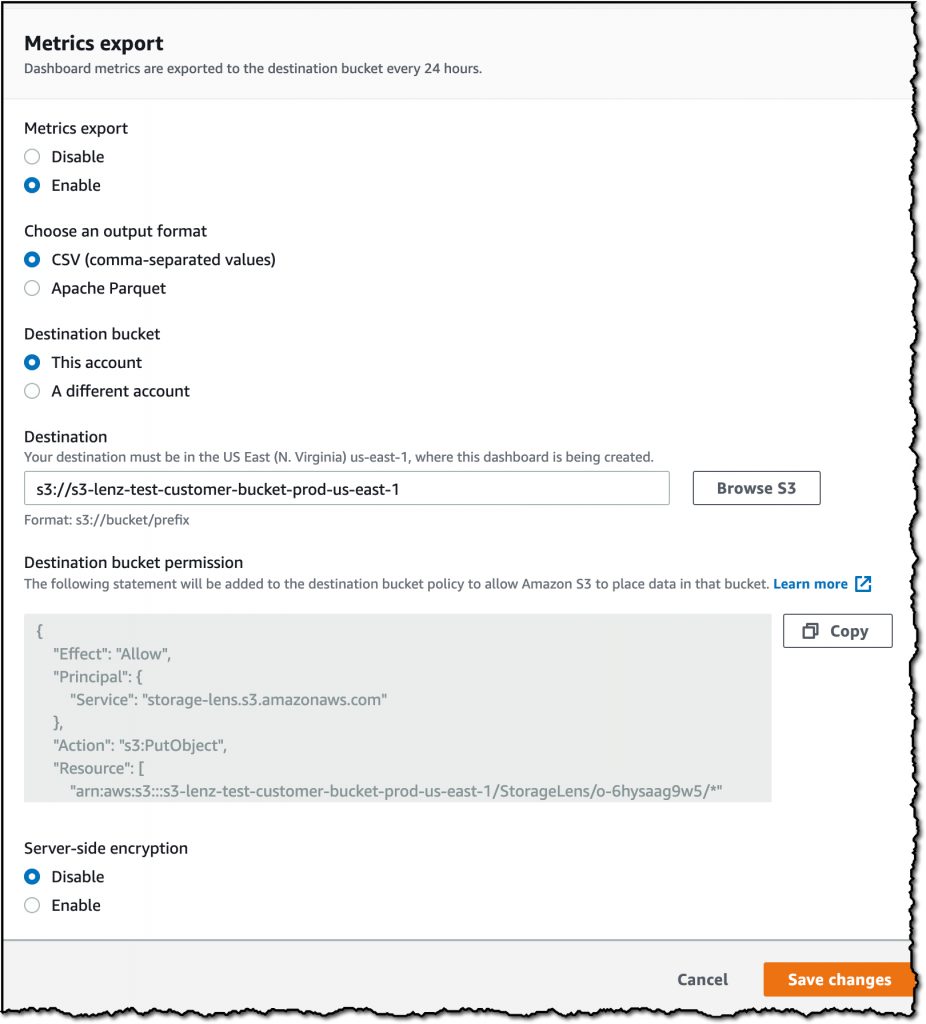
대시보드가 생성되었음을 알려주는 알림이 팝업으로 표시되지만, 초기 지표가 생성되는 데 최대 48시간이 걸릴 수 있습니다.

대시보드에 표시되는 사항
대시보드가 생성되면 데이터 탐색을 시작할 수 있습니다. 대시보드 상단의 [계정(Accounts)], [리전(Regions)], [스토리지 클래스(Storage classes)], [버킷(Buckets)] 및 [접두사(Prefixes)]별로 필터링할 수 있습니다.
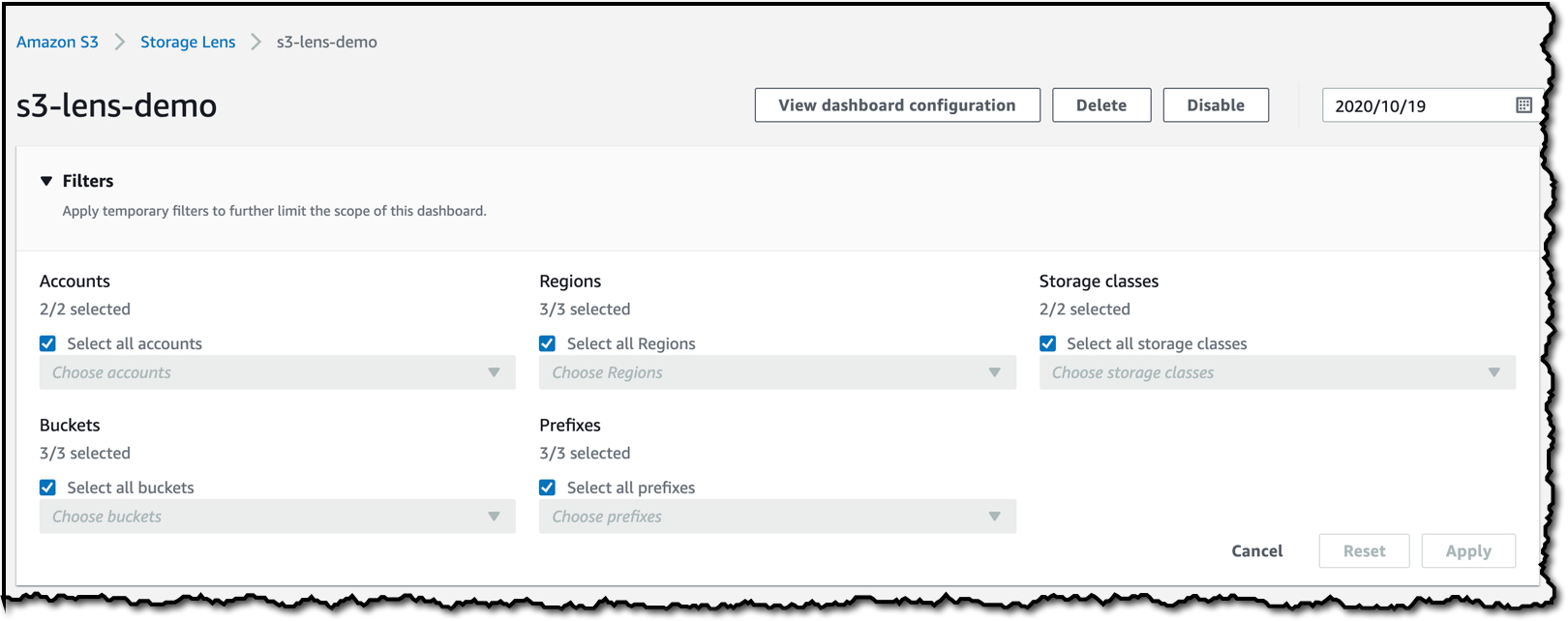
다음 섹션은 [총 스토리지(Total storage)] 및 [객체 수(Object count)]와 같은 지표의 스냅샷입니다. 지난 30일 동안의 각 지표의 추세 및 백분율 변화를 보여주는 추세선을 볼 수 있습니다. % change 열의 숫자는 기본적으로 [일/일(Day/day)] 백분율 변화를 보여주지만 [주/주(Week/week)] 또는 [Month/month(월/월)]별로 비교하도록 선택할 수 있습니다.
[요약(Summary)], [비용 효율성(Cost efficiency)], [데이터 보호(Data protection)] 또는 [활동(Activity)]을 선택하여 다른 지표 그룹 간에 전환할 수 있습니다.
여기에는 총 스토리지 및 객체 수와 같이 매우 일반적인 몇 가지 지표가 있으며, 이미 S3 콘솔 및 Amazon CloudWatch의 몇 곳에서 이러한 지표를 수신할 수 있지만 S3 Storage Lens에서는 조직 또는 계정 전체에 걸쳐 또는 이전에는 불가능했던 접두사 수준에서 이러한 지표를 전체적으로 수신할 수 있습니다.
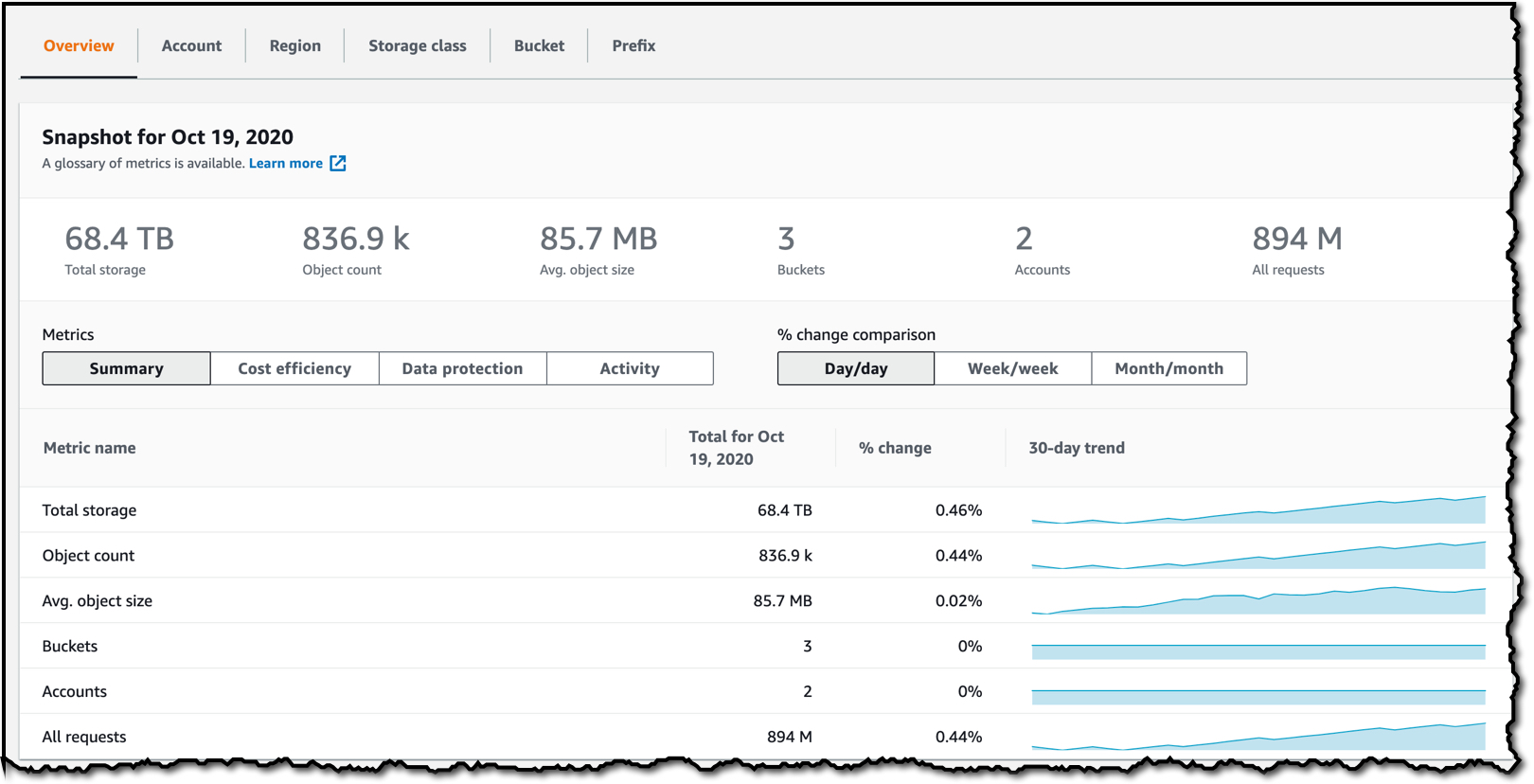
S3 기능 사용률과 관련된 지표와 같이 일반적으로 예상치 못할 수 있는 다른 몇 가지 지표도 있습니다. 예를 들어 암호화를 사용하는 객체의 비율(%) 또는 최신 버전이 아닌 객체의 수를 파악할 수 있습니다. 이러한 지표를 통해 스토리지가 구성되는 방식을 이해하고 모순을 파악한 후 세부적으로 심층 분석할 수 있습니다.
대시보드는 지표와 함께 상황에 맞는 권장 사항을 제공하여 비용 효율성을 향상하거나 데이터 보호 모범 사례를 적용하는 방법과 같이 지표를 기반으로 수행할 수 있는 조치를 보여줍니다. 권장 사항은 [권장 사항(Recommendation)] 열에 표시됩니다. 며칠 전에 대시보드 중 하나에 버킷의 기본 암호화 구성을 확인해야 한다고 제안하는 권장 사항이 표시된 스크린샷을 찍었습니다. 이 스크린샷은 아래에 나와 있습니다.
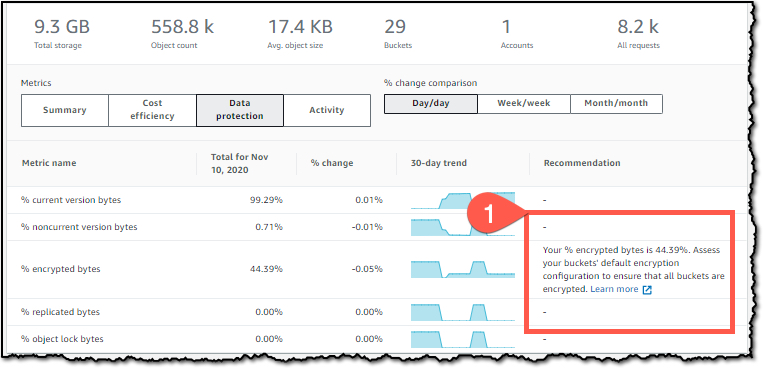
대시보드의 [추세 및 분포(Trends and distributions)] 섹션에서는 두 가지 지표를 시간 경과에 따라 더 자세히 비교할 수 있습니다. 여기서는 [총 스토리지(Total storage)]를 [기본 지표(Primary metric)]로 선택하고 [객체 수(Object count)]를 [보조 지표(Secondary metric)]로 선택했습니다.

이제 이 두 지표가 그래프로 표시됩니다. 날짜 범위를 선택하면 시간 경과에 따른 추세를 확인할 수 있습니다.
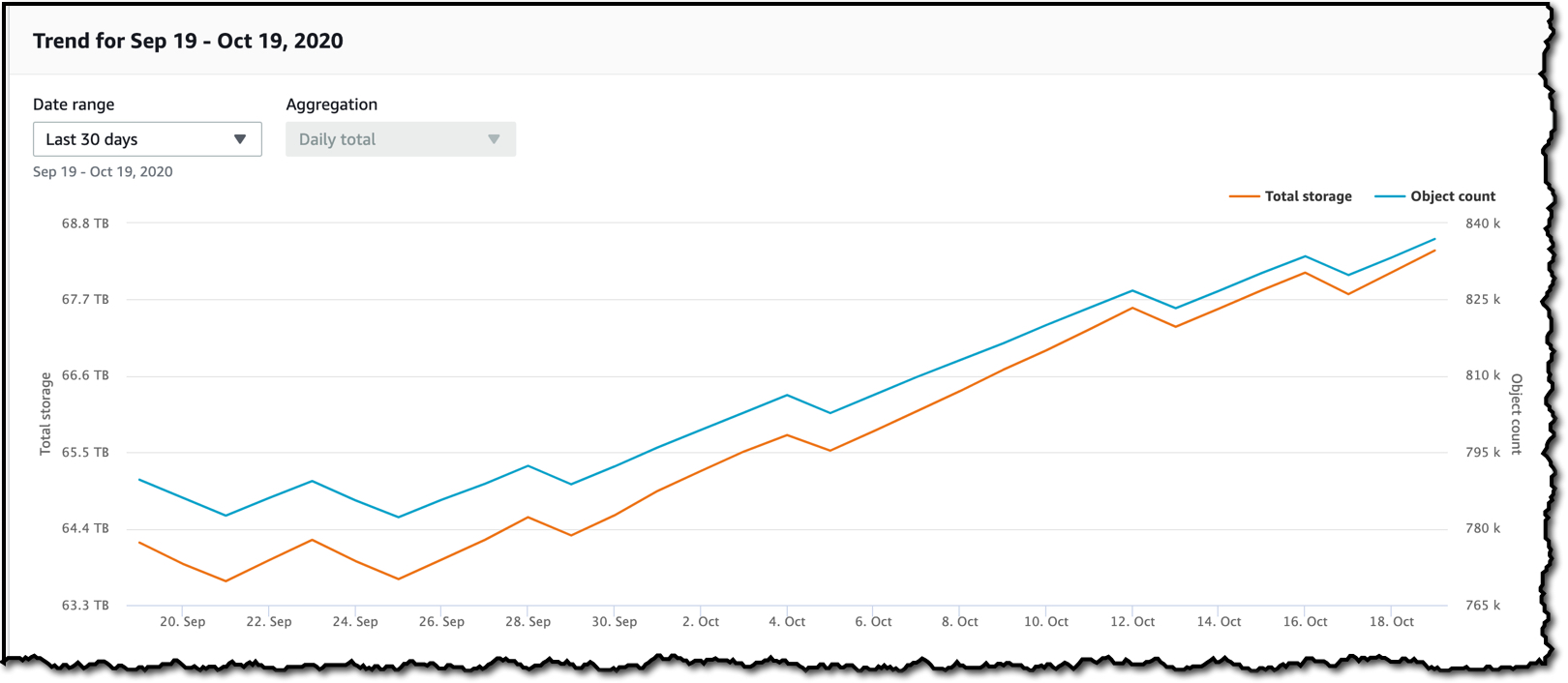
또한 대시보드는 이러한 두 지표와 이들이 [스토리지 클래스(Storage class)] 및 [리전(Regions)]에 어떻게 분포되어 있는지도 보여줍니다.
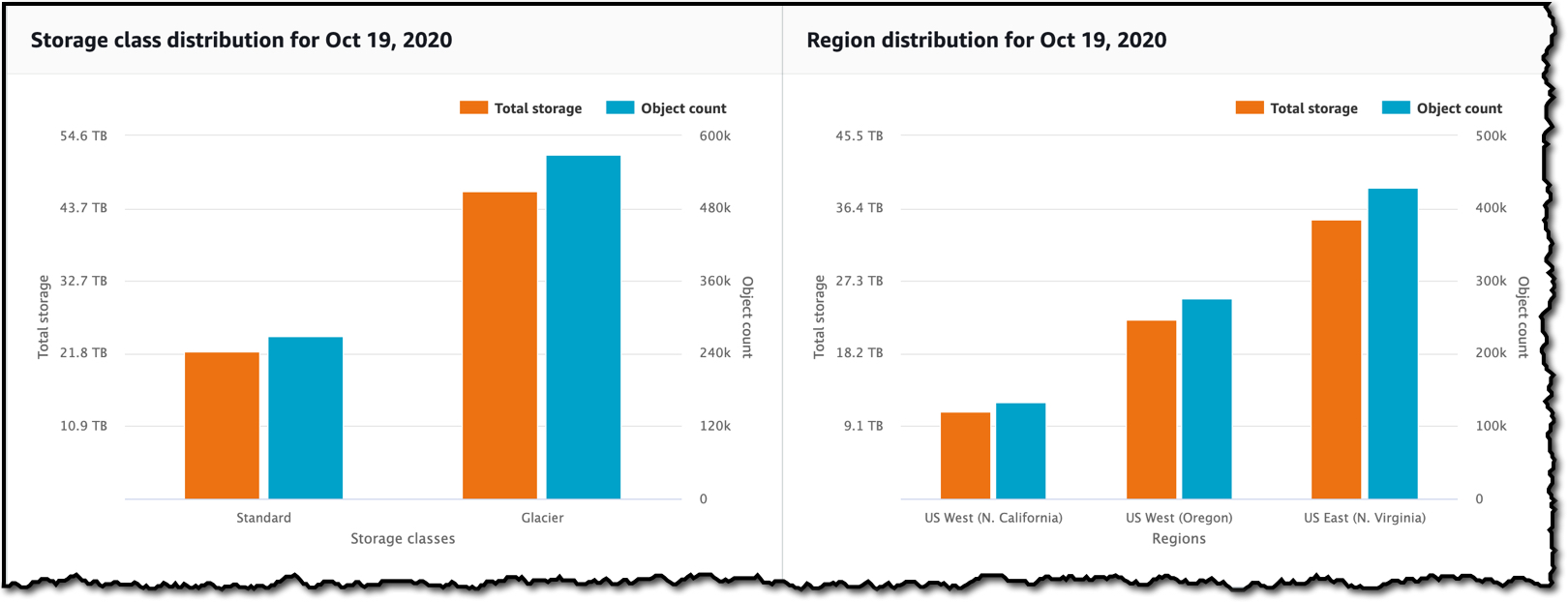
이 그래프의 값을 클릭하고 [드릴다운(Drill down)]하여 해당 값을 기준으로 대시보드 전체를 필터링하거나 [분석 기준(Anayze by)]을 선택하여 해당 차원에 대한 새 대시보드 뷰로 이동할 수 있습니다.
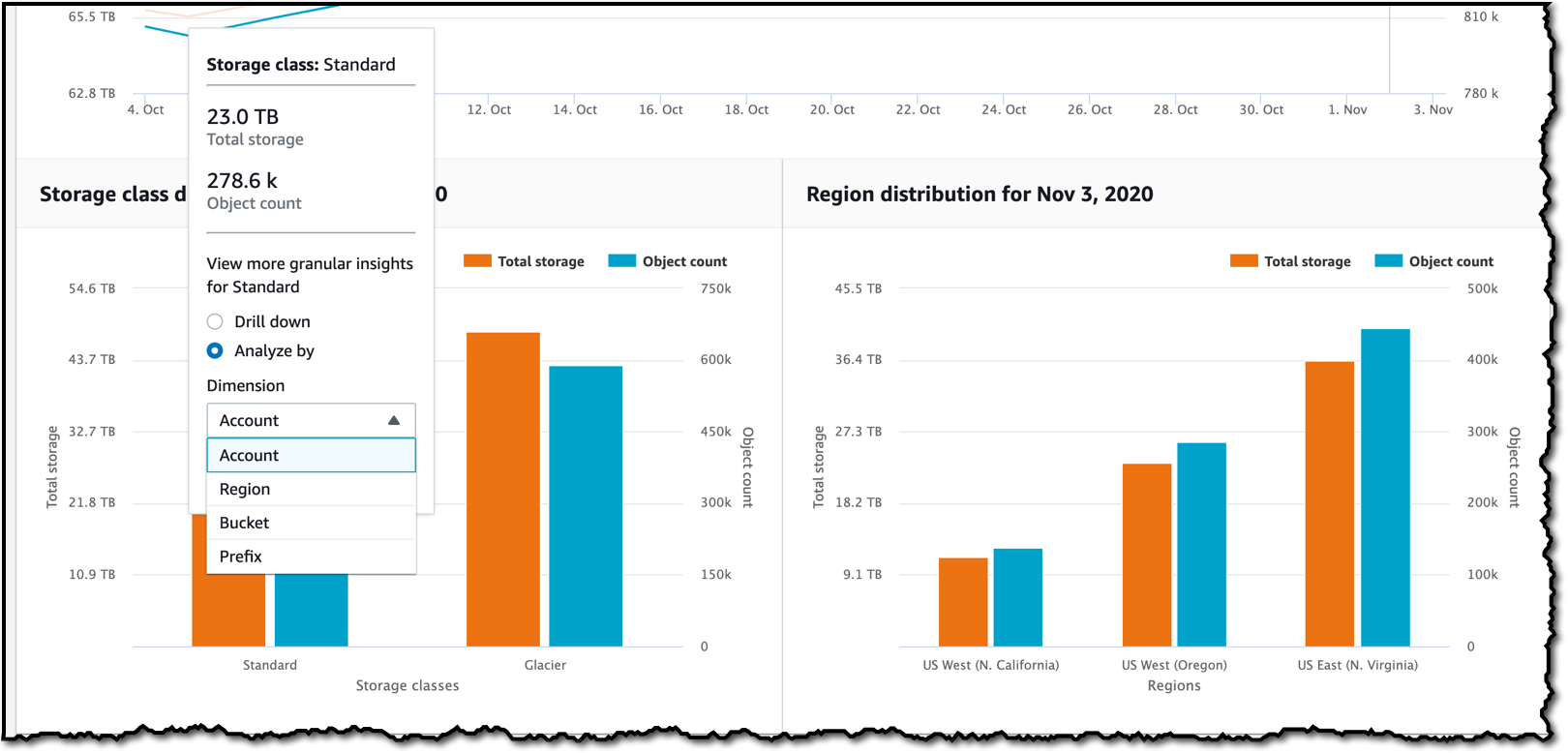
대시보드의 마지막 섹션에서는 날짜 범위를 지정하여 지표의 [상위 N(Top N)] 분석(N은 1에서 25 사이)을 수행할 수 있습니다. 아래 예에서는 [총 스토리지(Total storage)] 지표에 대해 상위 3개 항목을 내림차순으로 선택했습니다.

그러면 상위 3개 계정(참고: 이 예에서는 조직에 2개의 계정만 있음) 및 각 계정에 대한 [총 스토리지(Total storage)] 지표를 볼 수 있습니다.
또한 [총 스토리지(Total storage)] 지표에 대한 상위 3개 리전을 보여줍니다. 이 예에서는 데이터의 51.15%가 미국 동부(버지니아 북부)에 저장되어 있음을 알 수 있습니다.
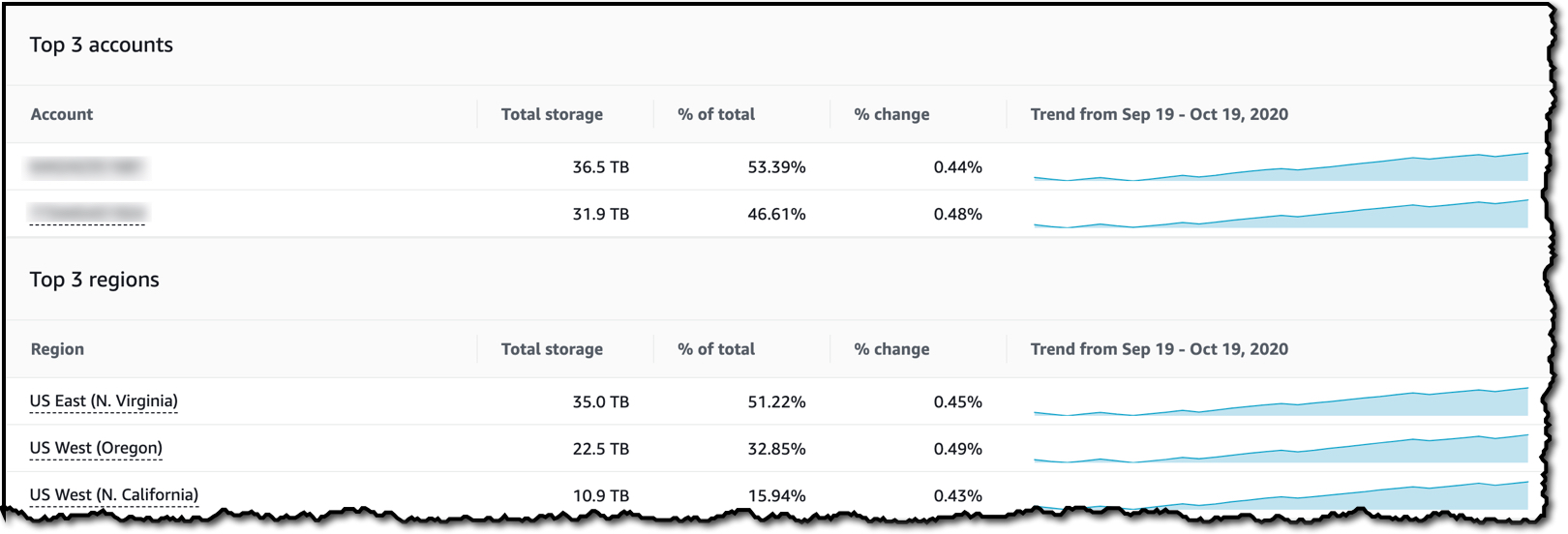
마지막으로 대시보드에는 상위 3개 버킷 및 접두사와 관련 추세에 관한 정보가 포함됩니다.
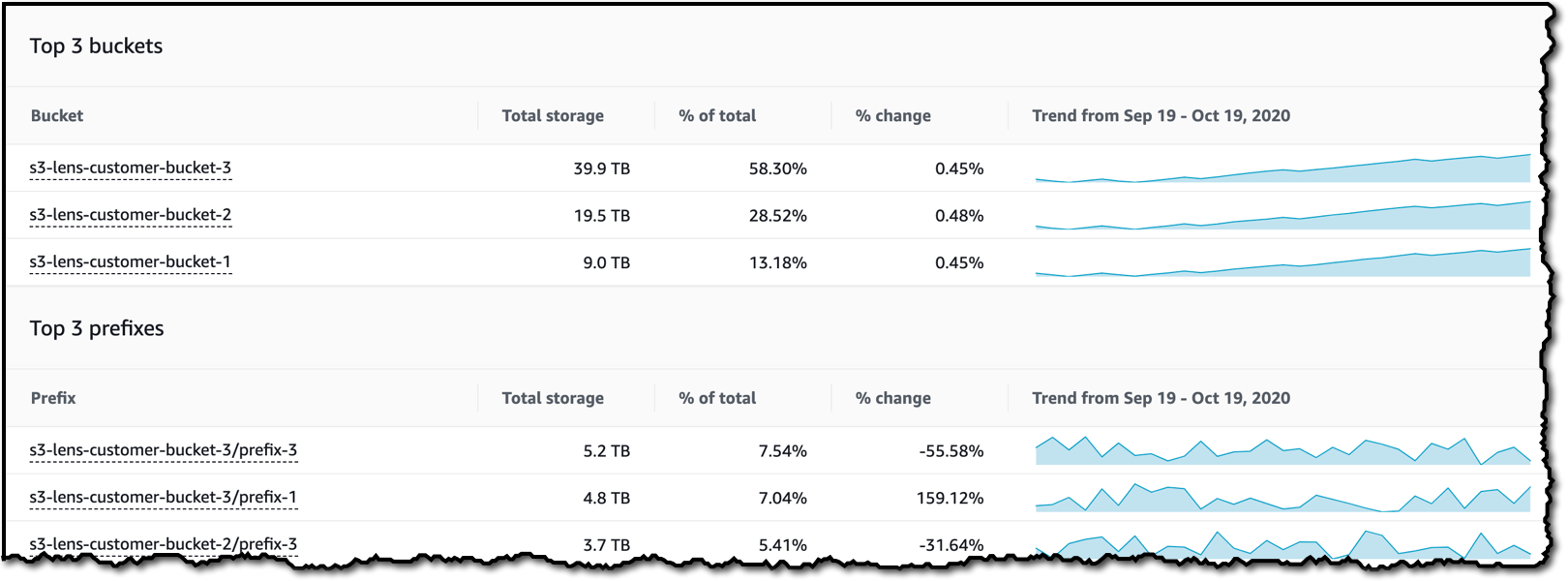
앞서 살펴본 것처럼 S3 Storage Lens는 조직 내 모든 계정의 S3 스토리지 사용 및 활동에 대한 29개 이상의 개별 지표를 제공합니다. 이러한 지표는 S3 콘솔에서 사용 가능하며, 이러한 지표를 사용하여 대시보드에서 스토리지 사용 및 활동 추세를 시각화할 수 있고 상황에 맞는 권장 사항을 통해 즉각적인 조치를 쉽게 취할 수 있습니다. S3 콘솔의 대시보드 외에도 Amazon QuickSight, Amazon Athena 또는 Amazon Redshift를 비롯한 다른 도구를 사용하여 추가로 분석하기 위해 CSV 또는 Parquet 형식의 지표를 직접 선택한 S3 버킷으로 내보낼 수 있습니다.
동영상 시연
S3 Storage Lens에 대해 더 자세히 살펴볼 수 있도록 S3 팀은 다음 동영상을 통해 이 새로운 기능의 작동 방식을 설명합니다.
정식 출시
S3 Storage Lens는 모든 상용 AWS 리전에서 이용 가능합니다. Amazon S3 API, CLI 또는 S3 콘솔에서 S3 Storage Lens를 사용할 수 있습니다. S3 Storage Lens 고급 지표 및 권장 사항과 관련된 요금 정보는 Amazon S3 요금 페이지를 확인하세요. 좀 더 자세히 알아보려면 설명서 또는 S3 Storage Lens 웹 페이지를 확인하시기 바랍니다.
즐거운 스토리지 경험을 위하여